A proteção por senha de arquivos PDF oferece uma variedade de recursos de segurança para os usuários. Ao restringir a capacidade de imprimir, editar ou ler um documento, a possibilidade de plágio pode ser evitada com eficácia. No entanto, se você se deparar com um arquivo PDF protegido por senha, ainda é possível imprimi-lo com o uso de algumas ferramentas PDF poderosas. Este artigo apresenta como imprimir PDF protegido por senha imediatamente, usando ferramentas confiáveis e eficientes.
Dois Métodos Para Como Imprimir um PDF Protegido por Senha?
Nesta parte do artigo, serão apresentadas duas ferramentas PDF que possibilitam a impressão instantânea de arquivos PDF protegidos em dispositivos Windows e Mac.
Método 1: Como Imprimir um PDF Protegido por Senha com o UPDF
Para diversos profissionais, a impressão de arquivos PDF é uma atividade cotidiana e essencial. Caso você seja um usuário de Windows ou Mac, será necessário utilizar uma ferramenta PDF eficaz, como o UPDF, para imprimir arquivos protegidos por senha. Na próxima seção, serão apresentados passos detalhados, porém fáceis, para a impressão de arquivos PDF criptografados utilizando esta ferramenta.
Windows • macOS • iOS • Android Seguro 100%
Passo 1: Abra o PDF Criptografado
Antes de começar, é necessário instalar e iniciar o software em seu computador. Em seguida, localize e clique no botão "Abrir arquivo" para importar o arquivo protegido por senha na ferramenta. Procure pelo arquivo PDF em seu computador e toque em "Abrir" para carregá-lo com sucesso.
Passo 2: Acesse a Opção Impressão
Depois de abrir o arquivo PDF, clique em "Arquivo" no topo da tela e selecione a opção "Imprimir". Você também pode utilizar o atalho "Ctrl + P" para imprimir o documento.
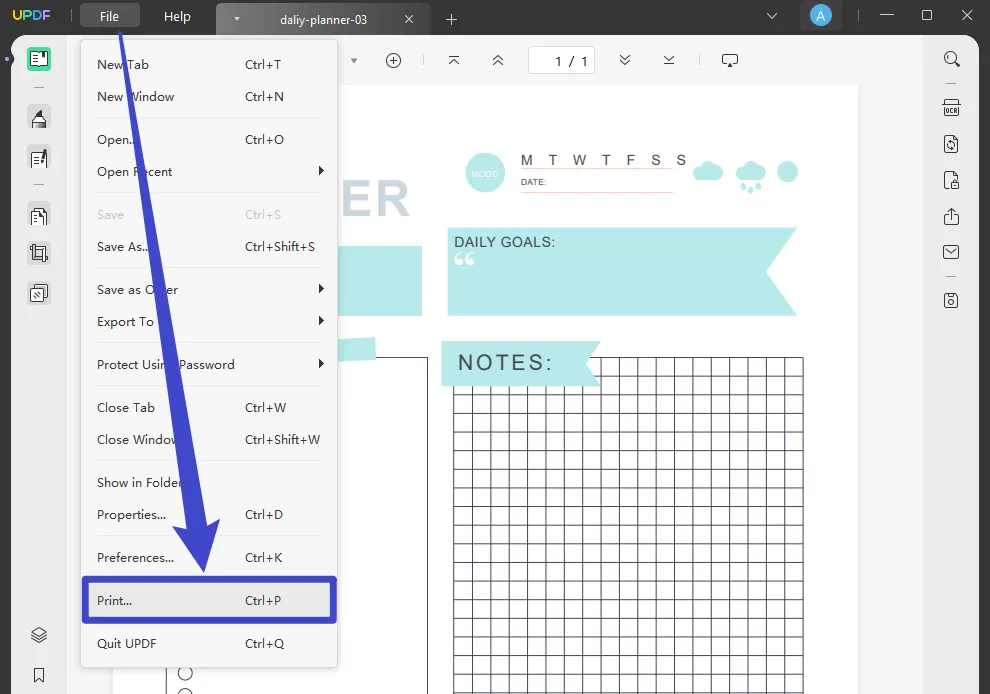
Passo 3: Insira a Senha
Caso o arquivo PDF esteja protegido por senha de impressão, você precisará inserir a senha correspondente. A ferramenta solicitará que você digite a senha do arquivo PDF. Digite a senha necessária e clique em "Desbloquear".
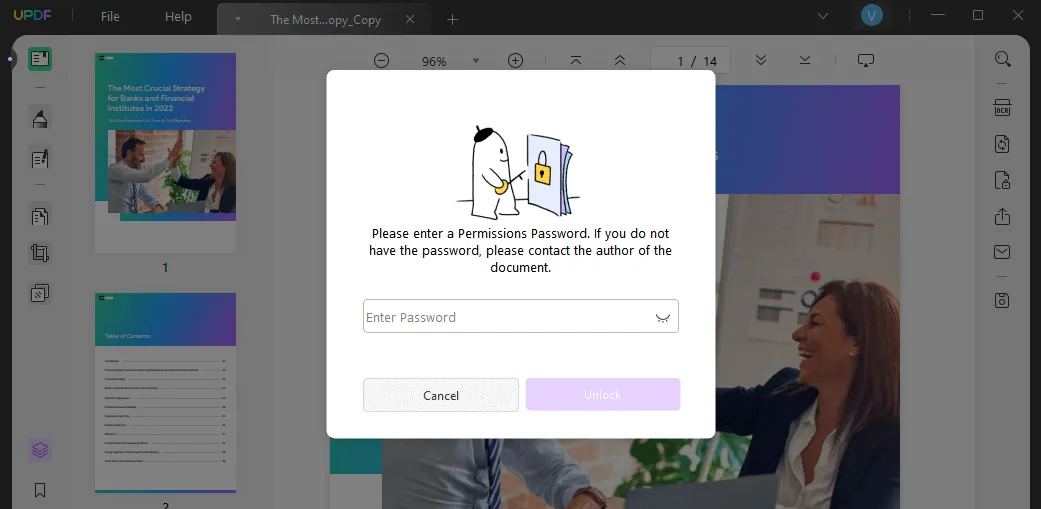
Passo 4: Como Imprimir arquivo PDF Protegido
Isso fará com que uma nova janela de impressão apareça na tela. Depois de escolher a impressora, você poderá selecionar o intervalo de páginas, a orientação e o número de cópias que deseja imprimir. Quando terminar, selecione o tamanho da página e as opções de manuseio.
Utilizando esta ferramenta, é possível imprimir PDFs em formato de livreto ou com comentários. Depois de escolher suas preferências de impressão, clique no botão "Imprimir" para começar a imprimir o arquivo PDF.
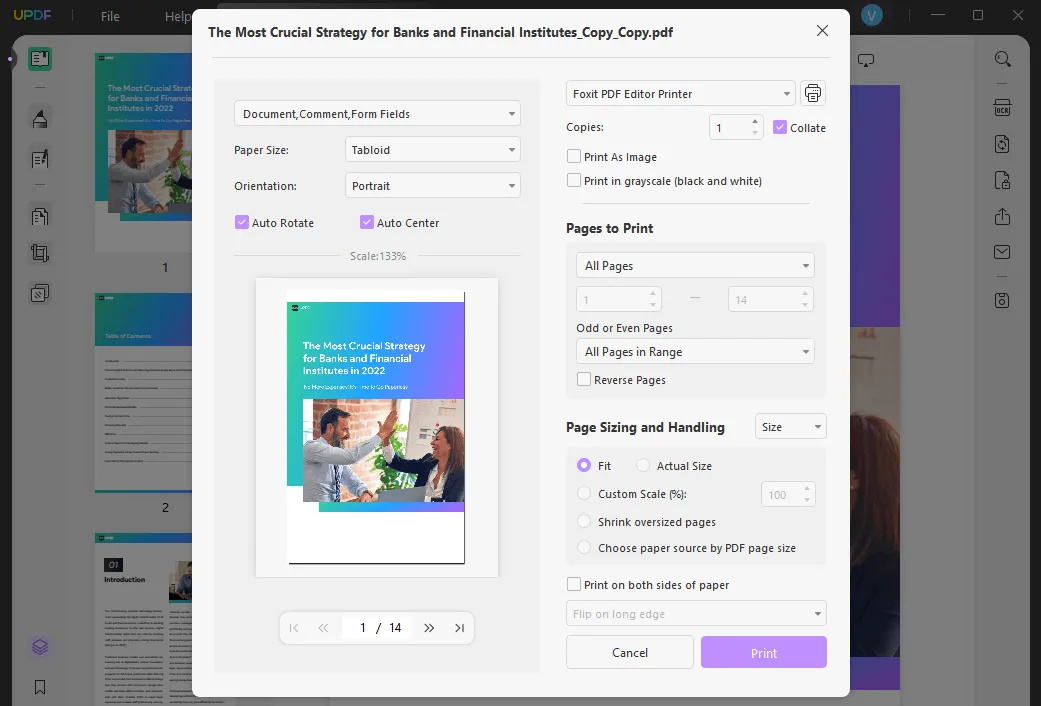
Windows • macOS • iOS • Android Seguro 100%
Tutorial em Vídeo Sobre Imprimir PDFs
Método 2: Como Imprimir um PDF Protegido por Senha sem Saber a Senha
Se você conhece a senha do seu documento PDF, o método acima é apropriado. No entanto, e se você não se lembra da senha ou não a conhece, como proceder?
Para desbloquear um arquivo PDF protegido por senha cuja senha você desconhece, utilize o Removedor de Senhas da aJoysoft. Com esta ferramenta, você pode remover todas as restrições que estão impedindo você de copiar, imprimir ou editar o arquivo.
A fim de aumentar a eficiência, esta ferramenta permite ao usuário carregar arquivos PDF em lotes para processamento. Com a capacidade de carregar mais de 200 arquivos PDF de uma só vez, isso pode acelerar significativamente a sua produtividade. Siga as etapas abaixo para aprender como imprimir arquivos PDF protegidos usando o Removedor de Senhas da aJoysoft.
Passo 1: Adicione os Arquivos ao aJoysoft
O primeiro passo para destravar o arquivo PDF é abrir a ferramenta e sua interface de usuário. Em seguida, toque na opção 'Adicionar Arquivos' que se encontra no botão inicial e faça o upload do arquivo desejado.

Passo 2: Remova a Senha do PDF
Caso queira eliminar todas as restrições ou permissões presentes em um arquivo PDF que não tenha senha de usuário, clique na opção 'Remover Senha' exibida abaixo.

Quando um arquivo PDF é protegido por uma senha de usuário, você verá um ícone 'Bloqueado' na tela com a mensagem 'O documento tem uma senha aberta'. Para desbloqueá-lo, clique no ícone 'Bloqueado', que abrirá uma nova janela. Nessa janela, digite a senha correta e clique em 'OK'. Em seguida, basta clicar no botão 'Remover senha' para remover todas as permissões do arquivo PDF.
Passo 3. Como Imprimir um PDF Protegido por Senha
Uma vez que o PDF tenha sido desbloqueado, a impressão do arquivo fica bastante simples. Para imprimir o arquivo, será necessário utilizar uma ferramenta PDF com capacidade de impressão, como o UPDF. Com o UPDF instalado, basta clicar em 'Arquivo > Imprimir', sem precisar inserir qualquer senha.
Windows • macOS • iOS • Android Seguro 100%
Como Remover a Senha de um PDF Antes de Imprimí-lo?
Ficar digitando a senha repetidas vezes para abrir um arquivo PDF criptografado pode ser bastante cansativo. Felizmente, o UPDF oferece uma opção para remover a senha de forma simples e fácil. Siga os passos abaixo para remover a senha do seu arquivo PDF:
Passo 1: Entre no Modo de Criptografia
Dirija-se à seção à direita da tela e escolha a opção "Proteger com senha".
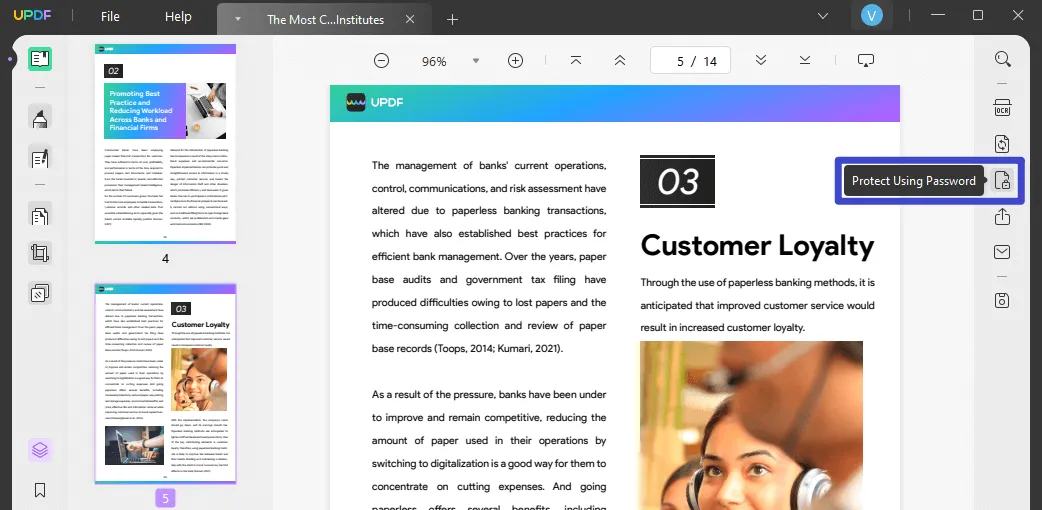
Passo 2: Escolha "Remover Segurança"
Em seguida, escolha a opção "Remover Segurança" para continuar.
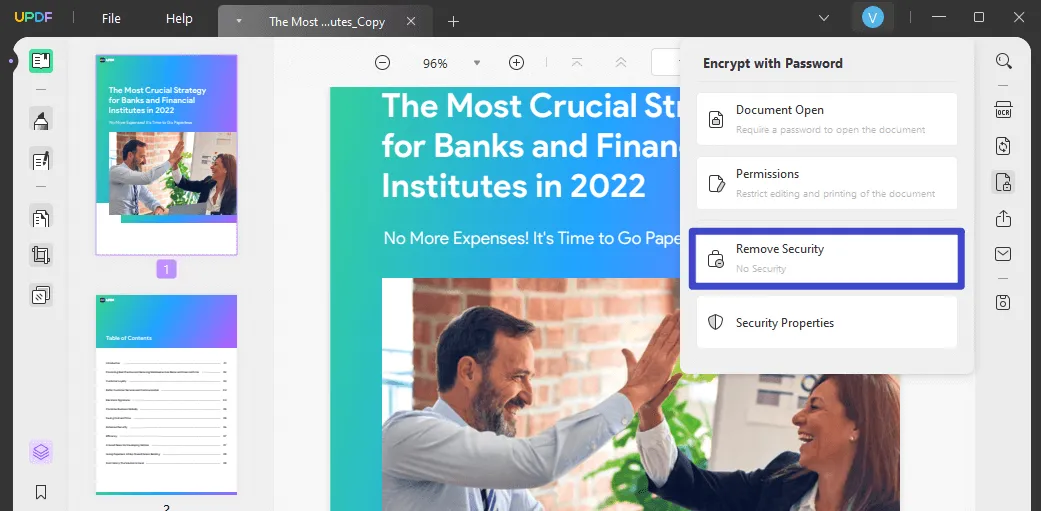
Passo 3: Remova a Senha do PDF Antes de Imprimí-lo
Depois de selecionar "Remover Segurança", clique no botão "Remover" para confirmar. Feito isso, a senha será automaticamente removida do seu arquivo PDF.

Depois disso, escolha a localização do arquivo PDF sem senha e clique em "Salvar" para confirmar a ação.
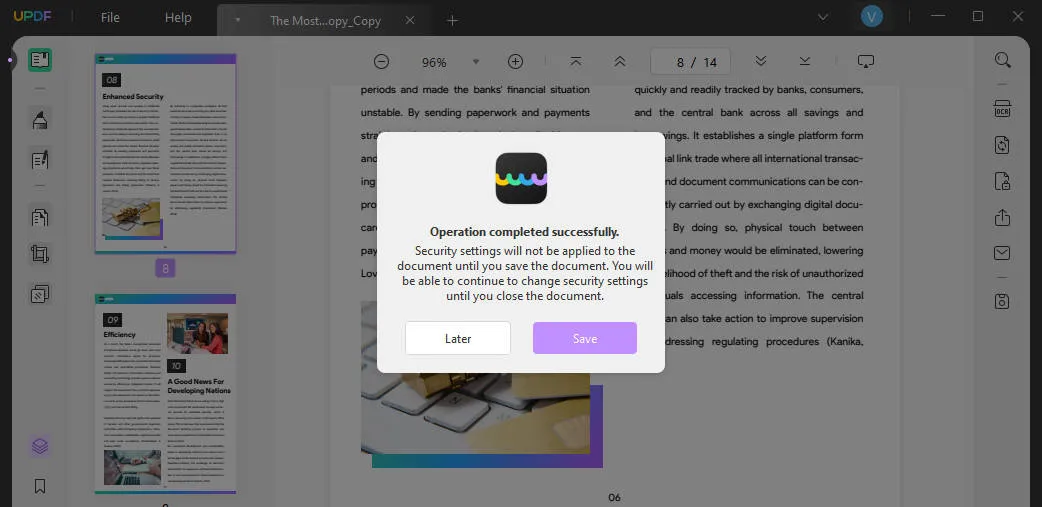
Uma vez que a senha do PDF tenha sido removida, você pode imprimir o documento sempre que precisar, sem precisar inserir a senha novamente.
Windows • macOS • iOS • Android Seguro 100%
Perguntas Frequentes Sobre Como Imprimir Documento PDF Protegido por Senha
1. Por que Eu Não Consigo Imprimir um PDF Protegido por Senha?
A razão pela qual você não consegue imprimir um PDF seguro é devido à sua senha ou usuário aberto. Sem a senha do usuário, não é possível imprimir o arquivo PDF bloqueado. Se você tiver a senha, poderá usar o UPDF para abrir o arquivo, inserir a senha e começar a imprimir.
2. Como Faço Para Remover a Senha de um PDF Protegido por Senha?
Caso precise remover a senha de proteção do seu arquivo PDF, o Removedor de Senhas de PDF da aJoysoft é a ferramenta indicada. Esse software é capaz de desbloquear vários arquivos PDF criptografados simultaneamente.
3. É Possível Desbloquear um PDF sem ter a Senha?
Mesmo que você não saiba a senha de permissão de um arquivo PDF, ainda é possível desbloqueá-lo. Uma opção é utilizar o PDF Password Remover da aJoysoft, que é capaz de desbloquear até 200 arquivos PDF ao mesmo tempo. Essa ferramenta é muito eficaz em remover senhas de arquivos PDF protegidos para permitir a impressão, cópia e edição.
Uma Solução PDF Universal
Está farto de perder tempo procurando diferentes ferramentas para lidar com seus arquivos PDF? Experimente o UPDF, que oferece uma solução abrangente para todas as suas preocupações relacionadas a PDFs. Com esta ferramenta, você não precisa se preocupar em usar vários softwares diferentes, pois ela possui todas as soluções necessárias para gerenciar seus arquivos PDF em um único lugar.
A alta compatibilidade, velocidade rápida e recursos extraordinários de edição, impressão, abertura e modificação de múltiplos arquivos PDF fazem do UPDF uma ferramenta completa. Além disso, todos podem desfrutar de suas características premium exclusivas, sem restrições. Então, não perca tempo e utilize esta ferramenta econômica para editar e ler arquivos PDF.
Windows • macOS • iOS • Android Seguro 100%
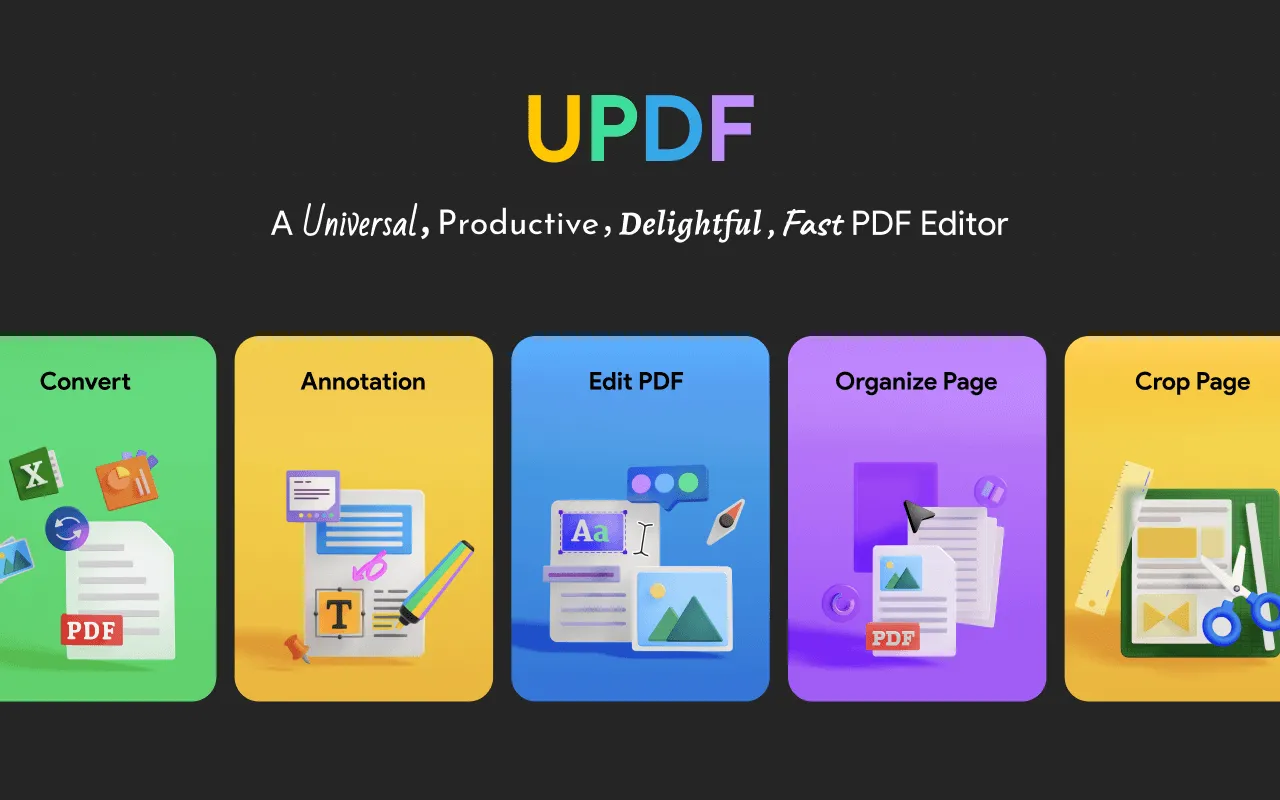
Principais Características
- A ferramenta oferece recursos de anotação para ajudar os usuários a estruturar suas notas e referências de maneira organizada. Além disso, é possível destacar definições complexas para memorizar imediatamente o conteúdo.
- É possível reorganizar as páginas do arquivo PDF antes da impressão. É possível excluir páginas indesejadas ou adicionar novas páginas para obter uma impressão perfeita.
- Com o UPDF, é possível adicionar carimbos coloridos aos seus arquivos PDF. A ferramenta oferece uma variedade de selos vibrantes para tornar seus arquivos mais atraentes e interessantes. Além disso, é possível importar carimbos personalizados para utilização na ferramenta.
- A edição de documentos PDF é facilitada com o uso do UPDF, tornando o trabalho oficial mais simples. Com a ferramenta, é possível editar o texto, imagens e outros conteúdos dos arquivos PDF com facilidade. Além disso, é possível editar imagens, realizando cortes, rotações e redimensionamentos precisos.
- Através do UPDF, é possível compartilhar arquivos PDF com outras pessoas através de um link e limitar suas funções. É possível restringir a cópia, impressão ou edição do arquivo com facilidade e eficiência.
Conclusão
Se você precisa imprimir arquivos PDF protegidos por senha, este artigo apresenta vários métodos eficazes para fazê-lo. Entre todas as opções, a sugestão é utilizar primeiro o UPDF, que oferece recursos para impressão, anotação, conversão, edição, OCR, proteção e organização de páginas PDF.
Windows • macOS • iOS • Android Seguro 100%
 UPDF
UPDF
 UPDF para Windows
UPDF para Windows UPDF para Mac
UPDF para Mac UPDF para iPhone/iPad
UPDF para iPhone/iPad UPDF para Android
UPDF para Android UPDF AI Online
UPDF AI Online UPDF Sign
UPDF Sign Ler PDF
Ler PDF Anotar PDF
Anotar PDF Editar PDF
Editar PDF Converter PDF
Converter PDF Criar PDF
Criar PDF Compactar PDF
Compactar PDF Organizar PDF
Organizar PDF Mesclar PDF
Mesclar PDF Dividir PDF
Dividir PDF Cortar PDF
Cortar PDF Excluir páginas PDF
Excluir páginas PDF Girar PDF
Girar PDF Assinar PDF
Assinar PDF Formulário PDF
Formulário PDF Compare PDFs
Compare PDFs Proteger PDF
Proteger PDF Imprimir PDF
Imprimir PDF Processo em Lote
Processo em Lote OCR
OCR UPDF Cloud
UPDF Cloud Sobre o UPDF AI
Sobre o UPDF AI Soluções UPDF AI
Soluções UPDF AI Perguntas Frequentes
Perguntas Frequentes Resumir PDF
Resumir PDF Traduzir PDF
Traduzir PDF Explicar o PDF
Explicar o PDF Converse com o PDF
Converse com o PDF Converse com a imagem
Converse com a imagem PDF para Mapa Mental
PDF para Mapa Mental Converse com IA
Converse com IA Guia do Usuário
Guia do Usuário Especificações Técnicas
Especificações Técnicas Atualizações
Atualizações Perguntas Frequentes
Perguntas Frequentes Truques do UPDF
Truques do UPDF Blog
Blog Redação
Redação Avaliações do UPDF
Avaliações do UPDF Centro de Download
Centro de Download Contate-nos
Contate-nos








